Как загрузить фотографию в яндекс картинки
Содержание
- Как загрузить картинку в поисковик "Яндекс"
- Почему стоит загрузить фото в "Яндекс. Картинки"?
- В заключение
- Вставка картинки в статью
- Источники изображений для платформы Яндекс.Дзен
- Уникальные изображения
- Покупка уникальных изображений
- Изображения с лицензией ССО
- Картинки из Интернета
- Вставка картинок по ссылке
- Про форматы и размеры
- Сервисы для работы с фотографиями
- Как удалить картинку из статьи
- Как скачать изображение с платформы Дзен
- Правила, которые следует соблюдать
- Инструкция с пошаговым описанием
- Полезные рекомендации
- Как сделать не уникальную картинку уникальной
Современные технологии позволяют нам творить невероятные чудеса, которые бы в средневековье посчитали магией и исчадием ада, поэтому никто вас не удивит, если скажет, что может проверить любую картинку в мире на уникальность. В данной статье пойдет речь о том, как загрузить картинку в «Яндекс. Картинки», после чего успешно найти аналогичные изображения. Данная опция очень помогает людям, которые коллекционируют фото со схожей между ними тематикой, но не знают, где их найти.
Как загрузить картинку в поисковик "Яндекс"
Для начала требуется разобраться в том, что именно вы хотите сделать с картинкой в "Яндексе", а варианта всего два: загрузить картинку с умыслом найти больше похожих, например, одно и того же человека на разных сайтах; загрузить картинку для «Широкого показа», т.е. придать своему творению огласки.
Если вы хотите выбрать второй вариант, то переходите к следующему пункту статьи. Там будет подробно рассказано, как загрузить картинку в «Яндекс. Картинки» и поучаствовать с ней в разных конкурсах от "Яндекса".
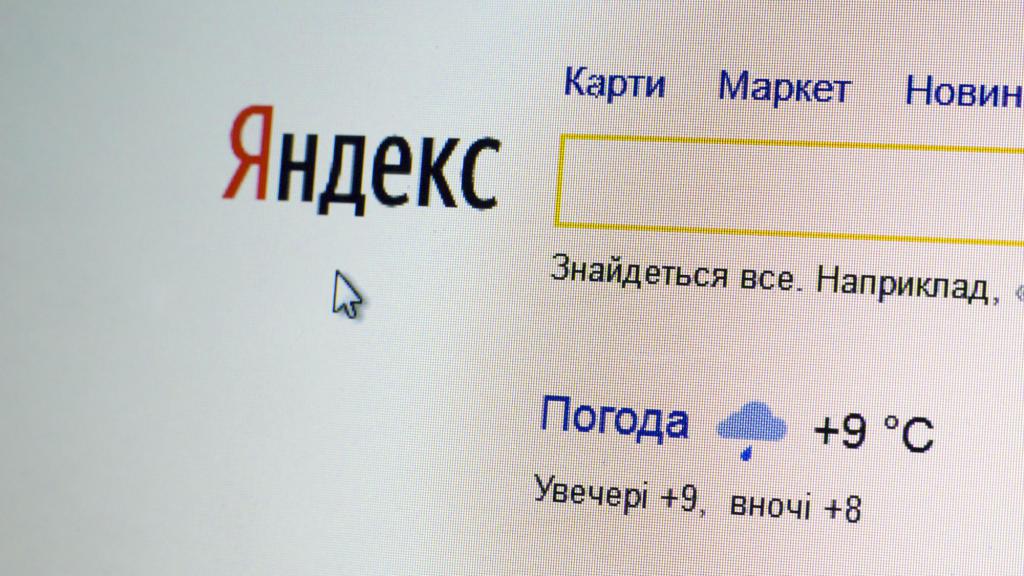
Но если вы хотите именно найти картинку на огромных просторах интернета, то следующая информация для вас. Прежде всего, стоит сказать, что загружаемое изображение для поиска не будет нигде распространено, умные алгоритмы "Яндекса" всего лишь найдут схожие черты вашей картинки с другими, которые уже внесены в базу. Если сходство найдется, то вам будет предоставлен весь перечень похожих изображений, в том числе, ссылок, где эти самые изображения опубликованы, поэтому не бойтесь искать фото, например, ваших близких.
Инструкция о том, как загрузить картинку для поиска:
- Зайдите на главную страничку "Яндекса", после чего около поля поиска будет кнопка «Картинки», нажмите на нее.
- Перед вами будет очередная смешная картинка от "Яндекса", а сверху поле для текстового поиска, но рядом будет расположен значок фотоаппарата, нажмите на него.
- Вам будет предложено два варианта развития событий: вы загружаете фото с компьютера либо же даете прямую ссылку на изображение, оба варианта эффективно работают.
- Нажмите кнопку «Поиск» и ждите результата поиска.
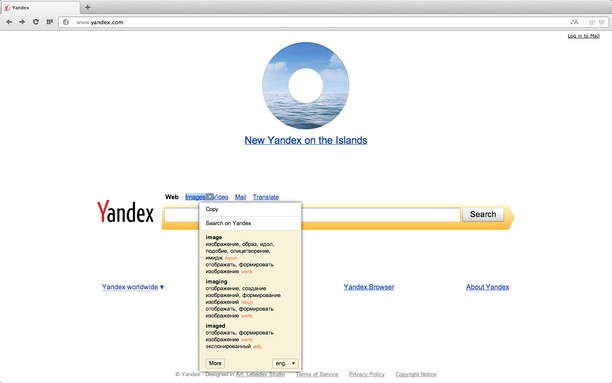
Стоит отметить, что подобным образом можно искать картинки и в Google, и в Yahoo, и на Mail.ru.
Почему стоит загрузить фото в "Яндекс. Картинки"?
Данный пункт не зря так называется, ведь он дает некий творческий толчок фотографам. При помощи сервиса «Яндекс. Фотки» некоторые издатели находят себе фотографов на постоянной основе. Но как это делается? «Яндекс. Фотки» — это не только фотохостинг, но и место, где люди выкладывают фото на большое обозрение, голосуют за лучшие и просто соревнуются. Тематика весьма разнообразна, поэтому если хотите узнать много нового про мир фотографий – вам туда. Следующая инструкция будет для тех, кто хочет, но не знает, как загрузить картинку в "Яндекс". Картинки стоит загружать высокого качества, если хотите их выставить на показ.
- Зайдите на свою действующую почту "Яндекс", после чего перейдите на сайт «Яндекс. Фотки» и найдите кнопку «Загрузить».
- Вам будет представлен широкий выбор опций, среди которых можете присвоить название фото, метку и многое другое
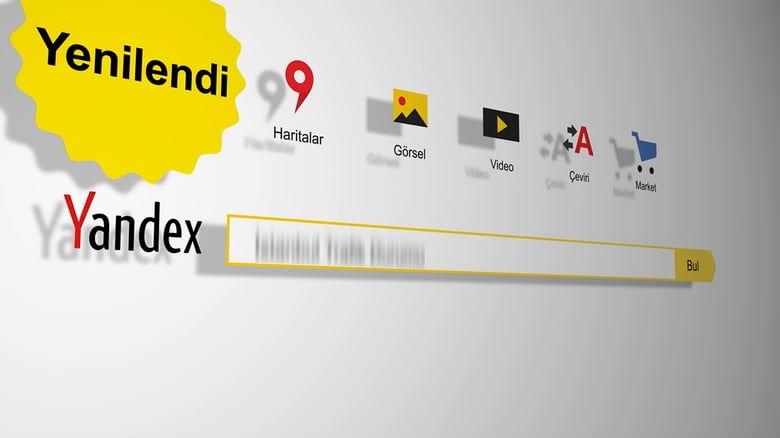
В заключение
Надеемся, что вы теперь знаете, как загрузить картинку в "Яндекс. Картинки" и без труда воспользуетесь этим фотохостингом. Стоит заметить, что размещение и поиск фотографий осуществляются бесплатно. Если с вас пытаются взять за это деньги, то это мошенники.
Всем привет! Никак не утихают разговоры вокруг платформы Яндекс.Дзен. Одни полностью разочаровались в этом источнике заработка. Другие «нащупали» денежную тему и получают хороший доход с Дзена. Каждый день на платформе регистрируются новые авторы, и у них появляется много вопросов.
О том, как открыть канал на Яндекс.Дзен и о том, как создавать нарративы , на моем блоге уже выходили подробные статьи. Сегодня речь пойдет о картинках. Казалось бы, что сложного добавить картинку в Яндекс.Дзен. Но и здесь есть определенные нюансы, которые нужно учитывать. Например, новичков интересует, откуда брать картинки, как вставить изображение в статью Дзена, какой размер использовать и т.д.
Давайте разбираться вместе.
Вставка картинки в статью
Алгоритм добавления изображения в статью Дзена довольно прост. При создании публикации в виде текста, каждый раз, при переходе Enter(ом) на новую строку слева в статье появляются всплывающие иконки. Иконок две: одна в виде фотоаппарата, другая – в виде треугольных скобок.
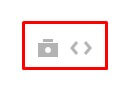
Чтобы вставить картинку в пост, необходимо выбрать иконку фотоаппарата. Далее открывается окно с голубой кнопкой Загрузить файл. Для того, чтобы добавить картинку в статью, предварительно она должна быть сохранена на вашем компьютере.
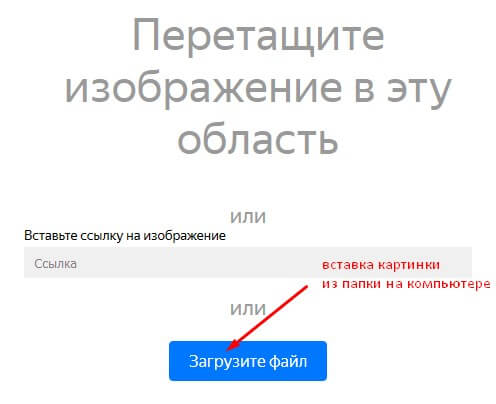
После загрузки изображения, оно появляется в публикации.
Источники изображений для платформы Яндекс.Дзен
Вообще, это «больная» тема для Дзена. И до сих пор не утихают дискуссии о том, где брать картинки для размещения на платформе. Проблема связана с ограничением на использование изображений с авторским правом. Тем не менее, все статьи на Дзене сопровождаются фотографиями, об источниках которых поговорим ниже.
Уникальные изображения
Использовать в статьях уникальные фотографии – это самый идеальный вариант. Например, ваш канал посвящен кулинарии. Для вас, как для автора, не составит труда сделать фотографии готовых блюд и добавить их в рецепты.
Если вы пишите о событиях в городе или берете интервью у известных лиц – сделайте фото на месте. Это еще один источник уникальных изображений.
Вместо фотографий можно использовать рисунки, созданные самостоятельно. При условии, что вы умеете рисовать.
Покупка уникальных изображений
Если у вас нет возможности самостоятельно делать фотографии, их можно купить на специальных биржах. Самый известный зарубежный фотобанк www.shutterstock.com. К сожалению, на этом сервисе нет возможности покупать по одному изображению. Оплату можно производить за подписку или приобретать пакеты изображений.
В 99% у начинающих владельцев каналов на Яндекс.Дзен нет бюджета для раскрутки своей платформы, а уже тем более, для покупки фото на shutterstock.
Дешевой альтернативой зарубежному сервису может служить отечественная биржа копирайтинга Etxt . Я не оговорилась: действительно на этой бирже есть магазин готового контента , в том числе магазин уникальных фотографий. Здесь уникальное изображение можно купить от 10 рублей за 1 фото.
Для начала на бирже нужно зарегистрироваться. Каталог изображений расположен в левом меню в разделе Фотографии – Магазин фотографий.
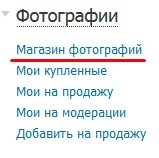
Для поиска необходимой картинки можно воспользоваться специальной формой. Первый вариант – ввести ключевое слово в поле Текст. Второй вариант – выбрать изображения по категории.
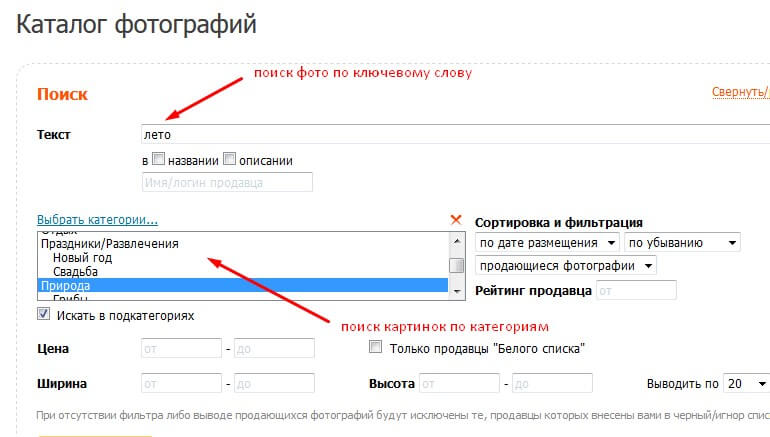
Чтобы купить выбранную фотографию, прежде на бирже нужно пополнить баланс. Покупка происходит через клик по кнопке Купить рядом с картинкой. С вашего баланса спишется указанная сумма. На бирже все изображения помечены водяным знаком Etxt. Как только проходит оплата, появляется доступ к скачиванию картинки без каких-либо надписей.
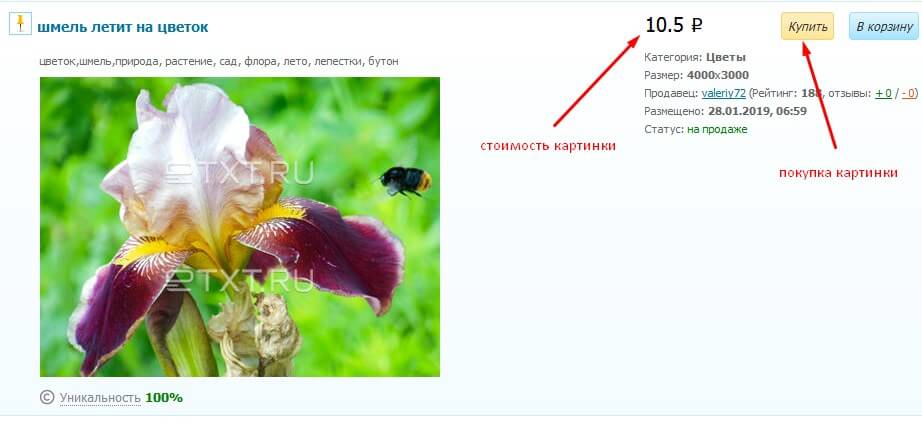
Изображения с лицензией ССО
Под лицензией ССО подразумевается использование изображений без ограничения авторским правом. Т.е. при вставке таких картинок в статью на Дзен можно не переживать, что вы нарушаете чьи-то авторские права.
Если вам нужно больше фотобанков, рекомендую посмотреть мой видеоурок. На слайде в видеообзоре представлено 10 сайтов с изображениями без ограничений авторским правом.
Как найти нужную картинку? На главной странице сайта есть поле для ввода ключевого слова. Например, вы ищите изображения для статьи, посвященной теме диеты. Соответственно, ваше ключевое слово будет «диета».

Перед вами откроется страница с фото по этой теме.
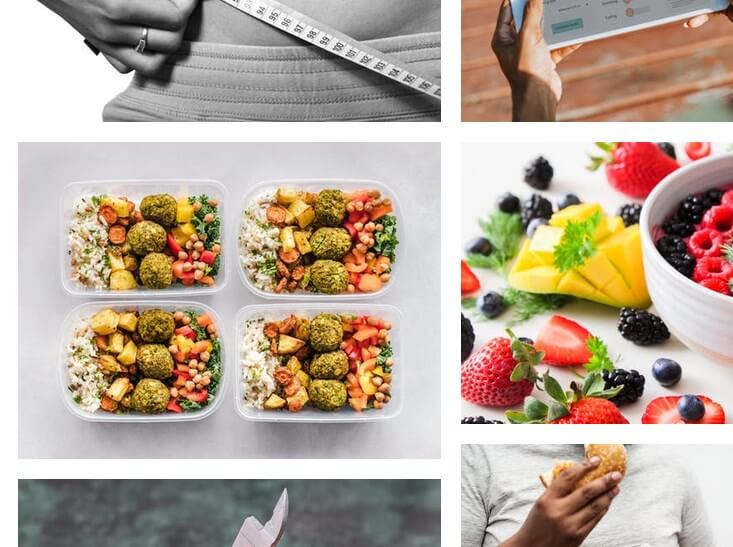
Чтобы скачать понравившуюся картинку, просто кликните по ней. Справа появится кнопка Бесплатное скачивание (на примере www.pexels.com). Рядом с кнопкой есть маленькая стрелочка для выбора размера фото.
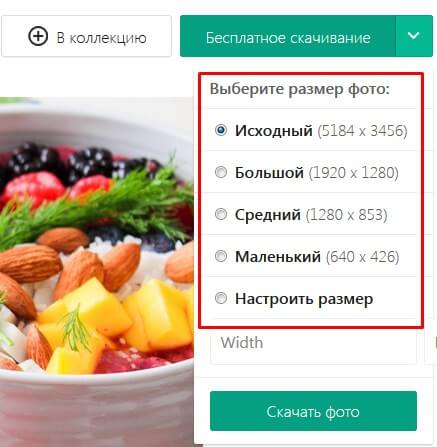
Размер картинки для статьи на Яндекс.Дзен не должен быть большим. На мой взгляд, достаточно среднего размера, примерно 1280 x 853 рх. По желанию, размер можно настроить самостоятельно.
Кнопка Скачать фото позволит сохранить изображение на компьютер.
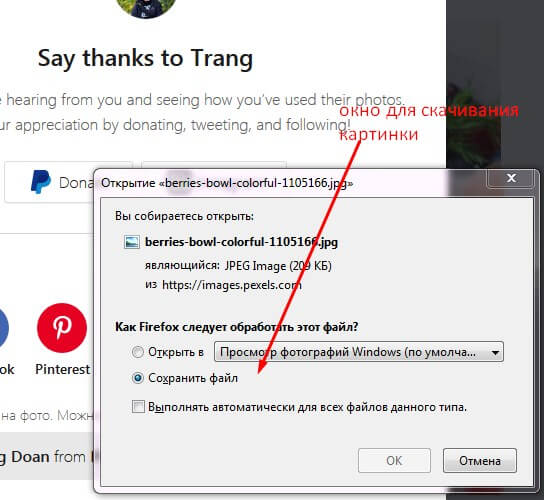

Картинки из Интернета
Из негласных правил платформы Дзен картинки из поиска Яндекс и Google использовать в публикациях не разрешается. Тем не менее, за это ваш канал никто не забанит и не накажет до тех пор, пока на вас не пожалуется автор изображения. Как вы понимаете, это случается очень редко.
Если вы используете картинки из поиска, соблюдайте следующие требования:
- Под картинкой укажите ссылку на сайт – источник.
- Если есть возможность, напишите автора фотографии.

По моим наблюдениям, чаще при добавлении чужих фото выполняют только первый пункт. Это и понятно, потому что найти автора бывает достаточно сложно или просто невозможно.
Вставка картинок по ссылке
Есть один маленький нюанс, который позволяет пользоваться изображениями из поиска без указания авторства. Для этого все картинки на канал и в нарративы нужно добавлять по ссылке.
Наверняка вы заметили, что в окне для вставки фото над кнопкой Загрузите файл есть поле Вставьте ссылку на изображение.
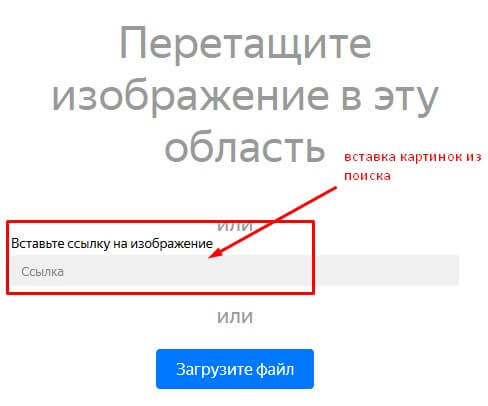
Сюда можно добавить ссылку на любую картинку из Интернета без скачивания на свой компьютер.
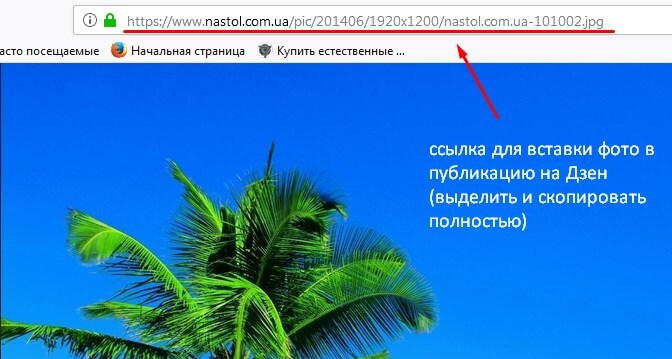
В этом случае вы напрямую пользуетесь источником фотографий, не присваивая права себе.
Про форматы и размеры
О размерах загружаемых изображений речь шла немного выше. Напомню, что стандартных размеров для статей на платформе Яндекс.Дзен не существует. Но старайтесь подбирать картинки шириной не менее 400 рх. Рекомендуемые размеры прописаны лишь для нарративов: 675х1050 рх.
Форматы загружаемых картинок могут быть следующими: jpg, png (на прозрачном слое), gif (анимационные изображения). Последние можно использовать не только в статьях, но и в нарративах. Сделать гифку из видео самостоятельно вам позволит программа ezgif.
Сервисы для работы с фотографиями
Красиво оформить фото для статьи можно с помощью специальных программ. Самая известная – это Photoshop.
Подогнать изображение по определенному размеру, сделать надпись, наложить логотип, придать эффект и многое другое можно через Фотошоп.
Новичкам легче работать с онлайн-сервисом Canva. Сервис похож на Photoshop, но за счет интуитивно понятного функционала разобраться в его настройках проще.
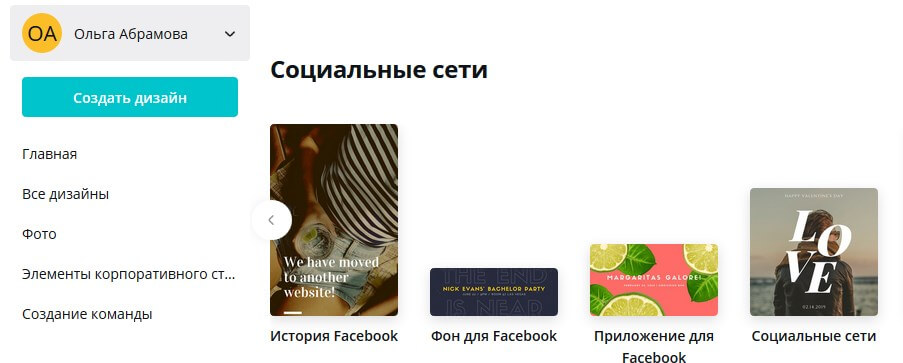
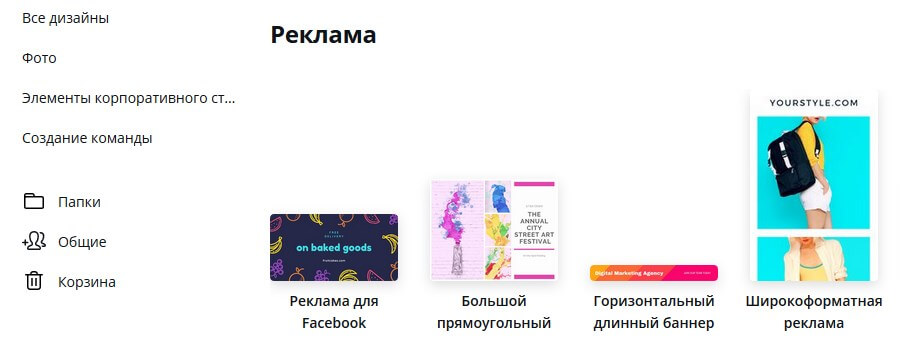
Canva – условно платный сервис. Т.е за некоторые функции нужно платить, но поверьте, что для новичков там достаточно бесплатного функционала.
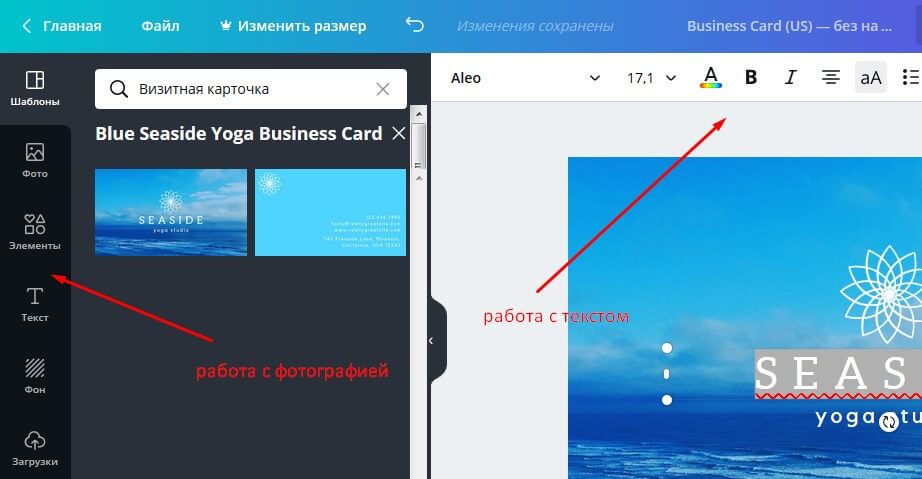
К сожалению, на платформе Яндекс.Дзен нет возможности добавлять фотографии в статью в виде карусели, как в соцсетях, или по-другому их организовывать.
В этом случае я могу порекомендовать воспользоваться онлайн-программой для создания коллажей Fotor . Если нужно сделать двойную картинку, или панно из фото, выделить рамкой, наложить текст – все функции доступны в Фоторе.
Для двойной картинки в настройках выберите классический коллаж. Слева – необходимый шаблон.
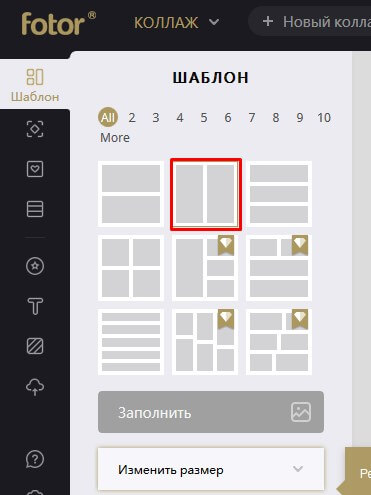
Справа через кнопку Загрузка добавьте изображения для коллажа.
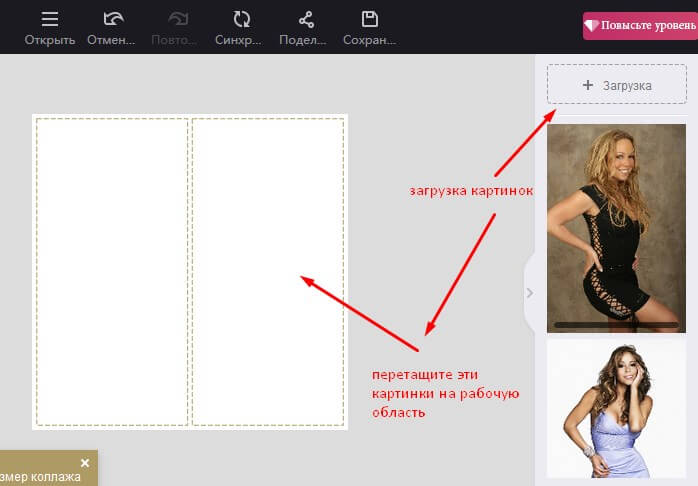
Коллаж в виде двойной картинки готов. На его создание понадобилось всего 5 минут.
Чтобы сохранить готовый коллаж на компьютер, кликните по иконке Дискеты в верхней панели инструментов.
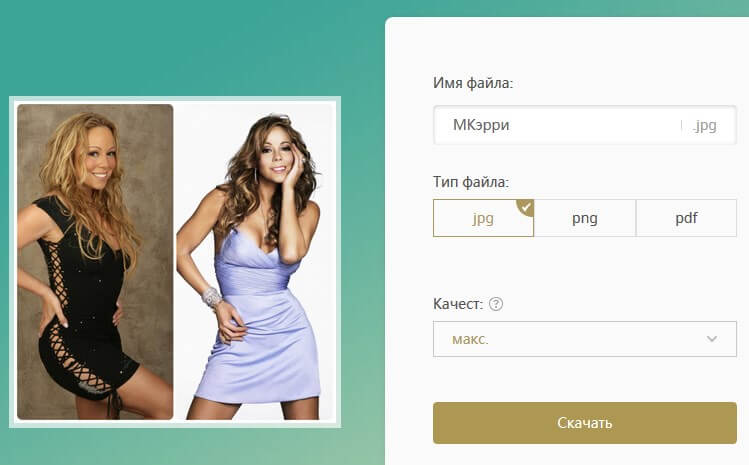
Авторизироваться в программе Fotor можно через аккаунт Facebook.
Как удалить картинку из статьи
Изображение из публикации на Дзен удаляется только в режиме редактирования статьи. Для этого в последнем абзаце перед картинкой поставьте курсор и кликните клавишей Delete – фото удалится из статьи. Чтобы изменения вступили в силу, не забудьте статью снова опубликовать.
Если изображение нужно поменять, просто удалите старое и добавьте новый вариант.
Как скачать изображение с платформы Дзен
Если вам понадобилось скачать фотографию из чужой статьи, сделать это очень просто. Правой кнопкой мыши кликните по понравившейся картинке и в открывшемся меню выберите функцию Сохранить изображение как. После этого файл сохранится на вашем компьютере.

Автор статьи Ольга Абрамова, блог Денежные ручейки
Как добавить картинку в Яндекс картинки? Задав вопрос в интернете, отобразивши его в поисковой строке любого браузера можно получить миллионы ответов.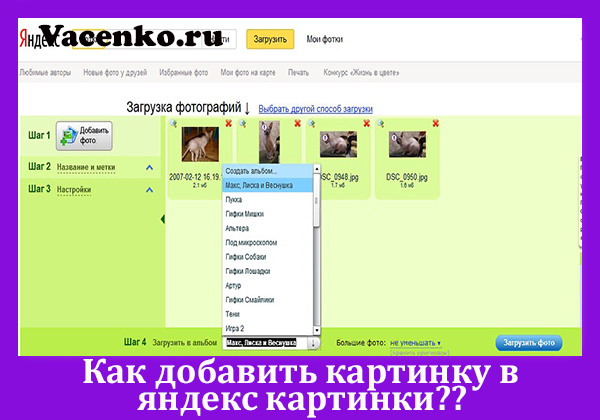
То же самое касается и картинок.
Правила, которые следует соблюдать
Одном из главных правил любых публикаций в интернете считается их уникальность, поэтому очень важно проверить добавляемую картинку на специальных сайтах. Такая процедура не нужна, если фотография была сделана самостоятельно, при помощи фотосъемки.
Если же картинка бралась из интернета, то над ней следует поработать в специальных программах, чтобы сделать уникальный ресурс. К примеру, можно прибегнуть к помощи любого графического редактора.
Кроме этого, относительно картинки, которая будет добавляться в Яндекс картинки должны соблюдаться такие требования:
- допускается использование форматов Jpg, Png;
- картинка непременно должна иметь хорошее качество (яркость, четкость, без водяных знаков);
- не носить рекламный характер.
Помимо требования уникальности имеются и дополнительные значения, которых также требуется придерживаться. А именно, запрещается добавлять в Яндекс картинки изображения, где отображается:
- насилие, порнография, жестокость;
- азартные игры;
- лекарственные препараты;
- экстремизм, расизм;
- оскорбительные слова, нецензурные выражения;
- ложная (выдуманная) информация.
Если вышеуказанные требования будут постоянно нарушаться, то в качестве ответственности будет применена блокировка сайта или временное ограничение на его просмотр.
Инструкция с пошаговым описанием
Непременно нужно отметить, что с недавнего времени Яндекс фотки переехали на новый адрес http://fotki.yandex.ru/. Здесь подробно описывается, что делать, чтобы иметь возможность добавить свои неповторимые фотографии.
Но даже с учетом переадресации добавить изображение в Яндекс картинки достаточно просто, если они имеют высокую уникальность. Достаточным будет перейти по предлагаемым ссылкам.
- Выбрать блок, к которому относится картинка, к примеру, если это блюдо, то соответственно его нужно разместить в разделе относящийся к кулинарии.
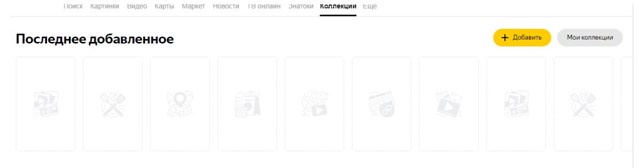
- Далее кликнуть на выбранный раздел. После этого, с правой стороны высветится дополнительный блок, где предлагаются варианты добавления картинки.
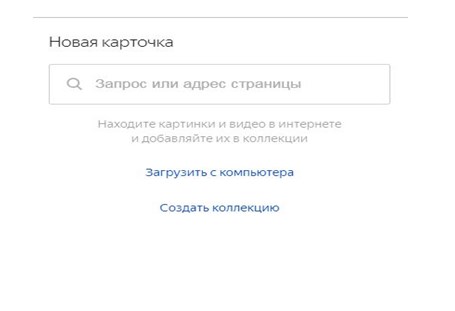
- После выбора картинки нужно последовать инструкции, которая отображается также с правой стороны.
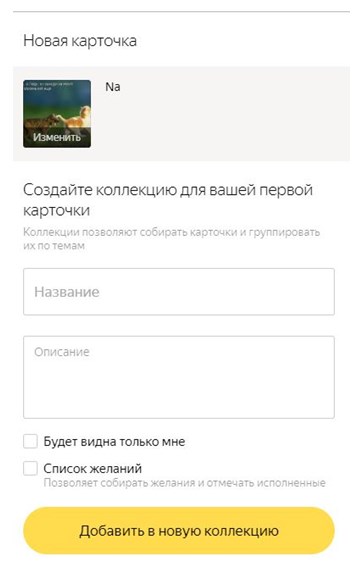
- Обязательно нужно выбрать название коллекции куда будут добавляться новые картинки. Завершающим шагом будет нажатие кнопки «Добавить в новую коллекцию».
Очень важным моментом является то, что непременно нужно обозначить название коллекции, поскольку проигнорировав такое предложение, сохраненные картинки будут автоматически перенаправлены в раздел «Неразобранное».
Но следует сказать, что еще пока можно добавлять изображения, как раньше, то есть требуется открыть стартовую страницу Яндекс и под поисковой строкой отыскать раздел картинки.
Затем выбрав возле поисковой строки иконку с фотоаппаратом и нужно кликнуть на нее. После высветится страничка, где указываются способы загрузки изображения.
Выбрав картинку и загрузив одним из перечисленных способом происходит перенаправление на другую страничку. На ней отображается информация о подобных изображениях, если картинка была выбрана с интернета. Далее нужно следовать инструкции, если картинка уникальна.
Полезные рекомендации
Представленное пошаговое руководство, как добавить изображение в Яндекс картинки позволяет легко выполнить все обозначенные действия. Но также можно отметить несколько рекомендаций, которые будут действительно полезными.
- Минимальная ширина добавляемого файла по горизонтали не должна быть меньше 400 пикселей.
- Можно добавлять столько картинок в одну публикацию, столько нужно, так как здесь нет ограничений по количеству.
- Если у пользователя низкая скорость интернета, то лучше добавлять картинки по одной, чтобы избежать длительного зависания при загрузке.
- Чтобы перетащить изображение в нужное место в публикации, то его достаточно захватить и перенести картинку держа мышью на ПК.
- Чтобы произвести удаление изображения, которое было размещено уже в Яндекс картинках, то достаточно будет кликнуть на нем правой кнопкой мыши. После этого появится возле курсора мышки меню, где нужно выбрать строку «Удалить».
Непременно нужно сказать, что добавить изображение в публикацию можно абсолютно на любой стадии, даже после того, как текст статьи перед публикацией прошел проверку модератора.
Как сделать не уникальную картинку уникальной
Как уже отмечалось для любой публикации в интернете важна ее уникальность, такие же требования выдвигаются и к картинкам, которые будут добавляться на сайты. Это касается тех случаев, когда изображение было выбрано с интернета. Основными способами «уникализации» считается использование таких приложений, как «фото Шоп», где можно полностью редактировать любую картинку. Но также можно воспользоваться и другими способами.
С их помощью можно:
- произвести отзеркаливание изображения в любом графическом редакторе;
- отобразить на картинке надпись, взять ее в рамки;
- попробовать сделать скриншоты, используя специальные программки;
- вырезать кадры из представленных видео;
- воспользоваться фотохостингами;
- можно переформировать ориентацию выбранного файла, к примеру, с горизонтального на вертикальный или наоборот.
Но самым простым способом добиться полной уникальности, это взявши в руки фотоаппарат и делать снимки самостоятельно, ну или обратиться к друзьям поделиться фотографиями
Подводя итог, хочется отметить, что добавление картинок в Яндекс на сегодня хоть осуществляется немного по-другому, это нисколько не усложняет процесс. Кроме этого, создавая дополнительно Яндекс-Диск пользователь может сохранять в нем все изображения, которыми в последующем можно будет делиться в интернете.

